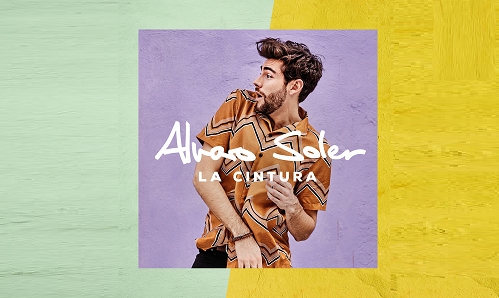MP3 & Lied als Klingelton auf iPhone übertragen – So geht´s
Möchten Sie Ihre beliebte MP3 oder m4r Lieder als Klingelton für iPhone persönlich erstellen? In diesem Artikel zeigen wir Ihnen jetzt 2 Methoden, um MP3-Dateien als Klingelton auf iPhone mit 1-Klick zu übertragen. Verpassen Sie es nicht!
Als iPhone-Nutzer können Sie Ihre Lieblingslieder als Klingelton auf iPhone erstellen. Apple ermöglicht es Ihnen, einen einzigartigen Klingelton für Ihr iPhone zu erstellen, indem Sie einen Klingelton aus einer MP3-Datei in die M4R-Datei umwandeln. Aber wissen Sie noch nicht, wie Sie MP3-Datei auf iPhone hinzufügen und dann als Klingelton festlegen können?
In diesem Artikel stellen wir Ihnen 2 Methoden vor, damit Sie MP3 bzw. Musik als Klingelton auf iPhone übertragen können. Die eine ist mit iTunes, die andere ist mit einem intelligenten Datenmanager – AnyTrans. Befolgen Sie den Artikel weiter und erfahren Sie detaillierte Schritte, um Ihre LieblingsLieder als Klingelton zu erstellen und weiter zu genießen.
 Teil 1: Das Video zeigt die detaillierten Schritte zum Einstellen eines Klingeltons
Teil 1: Das Video zeigt die detaillierten Schritte zum Einstellen eines Klingeltons Teil 2: MP3 als Klingelton auf iPhone – mit iTunes
Teil 2: MP3 als Klingelton auf iPhone – mit iTunes Teil 3: MP3 & Lied als Klingelton auf iPhone übertragen – nur 1-Klick
Teil 3: MP3 & Lied als Klingelton auf iPhone übertragen – nur 1-KlickDas Video zeigt die detaillierten Schritte zum Einstellen eines Klingeltons
Methode 1: MP3 als Klingelton iPhone – mit iTunes
Die Methode ist nur für iTunes 12.6.3 oder niedriger gültig. Für die Höhrere ist das Töne-Mediatehk schon vom Apple entfernt. Wenn Sie sich bei iTunes 12.7 oder neueren Versionen befinden, probieren Sie bitte Methode 2.
Mit Hilfe von iTunes kann man MP3 in das richtige Format konvertieren, damit Ihr iPhone MP3 als Klingelton erkennen kann.
Schritt 1: Öffnen Sie iTunes und schließen Sie Ihr iPhone an.
Schritt 2: Fügen Sie Ihre MP3-Datei auf iTunes hinzu. Klicken Sie mit der rechten Maustaste auf das Lied und wählen Sie “Albuminformationen”.
Schritt 3: Unter “Optionen” können Sie die Startzeit und die Stoppzeit anpassen, 30 Sekunden wären die beste Option. Dann klicken Sie auf “OK”.
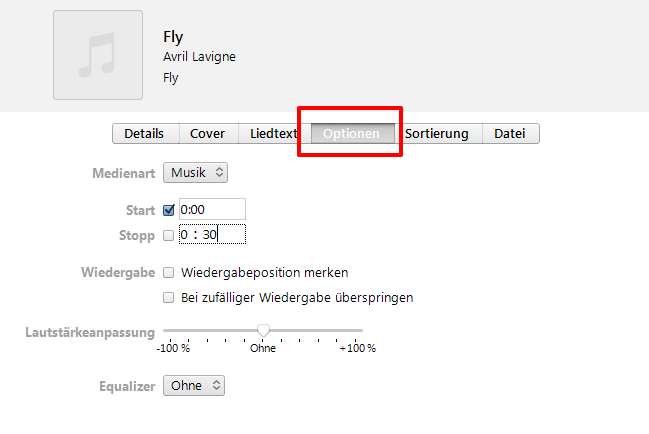
Song als Klingelton auf iPhone – mit iTunes
Schritt 4: Dann klicken Sie auf der Kategorie “Datei” und wählen Sie “Konvertieren” > ACC Version erstellen.
Schritt 5: Klicken Sie auf die neue ACC-Verison und wählen Sie „In Windows Explorer zeigen“. Dann finden Sie, dass das Lied schon in M4A umgewandelt > Zurück zu iTunes und löschen Sie die originale Datei.
Schritt 6: Dann benennen Sie die ACC-Version um, um die Dateiendung von .m4a zu .m4r zu ändern und zu bestätigen > Dann die Datei wieder in die iTunes Mediathek importieren und mit Ihrem iPhone synchronisieren.
Methode 2: MP3 & Lied als Klingelton iPhone übertragen – nur 1-Klick
Um iPhone MP3 als Klingelton einfach einzustellen, brauchen Sie einen intelligenten iOS Manager – AnyTrans, damit die MP3-Datei automatisch als Klingelton erstellen und gleichzeitig auf iPhone übertragen können.
- Einfach & intelligent: Mit AnyTrans können Sie Ihre MP3-Datei automatisch als Klingelton in 25 Sekunden, 40 Sekunden oder originaler Länge erstellen und den erstellten Klingelton mit 1-Klick gleichzeitig auf iPhone hinzufügen.
- Hohe Geschwindigkeit: Mit AnyTrans können Sie über 1000 Lieder als Klingeltöne innerhalb 3 Minuten auf iPhone 12/11/X/8/7 übertragen.
- Originale Qualität garantieren: Während dem Konvertieren und der Übertragung ist die originale Qualität der Lieder nicht beschädigt.
- Ein multifunktionales Übertragungstool: AnyTrans ermöglicht Klingeltöne zwischen zwei iPhones oder zwei iOS-Gerät direkt übertragen. Außerdem können Sie auch Klingeltöne zwischen iOS-Gerät und Computer reibungslos transportieren.
- Es ist ebenfalls kompatibel für die neusten iPhones wie iPhone 12/11/X usw.
AnyTrans – iOS-Datenmanagement
Mit AnyTrans können Sie nach Belieben Daten zwischen iPhone, iPad, iPod, iTunes, iCloud und Ihrem Computer übertragen. Alle Funktionen können durch einfaches Drag & Drop oder einen schnellen Klick ausgeführt werden. Ihre Daten und Dokumente können problemlos direkt an jeden beliebigen Ort geflogen werden.
Gratis Herunterladen * 100% Sauber & Sicher
Laden Sie jetzt AnyTrans kostenlos herunter und befolgen Sie die Schritte wie unten, um ein Lied als Klingelton auf iPhone hinzuzufügen.
Schritt 1: Lassen Sie AnyTrans auf dem Computer laufen > Verbinden Sie Ihr iPhone mit dem Computer > Wählen Sie „Klingelton Manager“ wie das Bild unten > Wählen Sie „Vom Computer importieren“ aus.
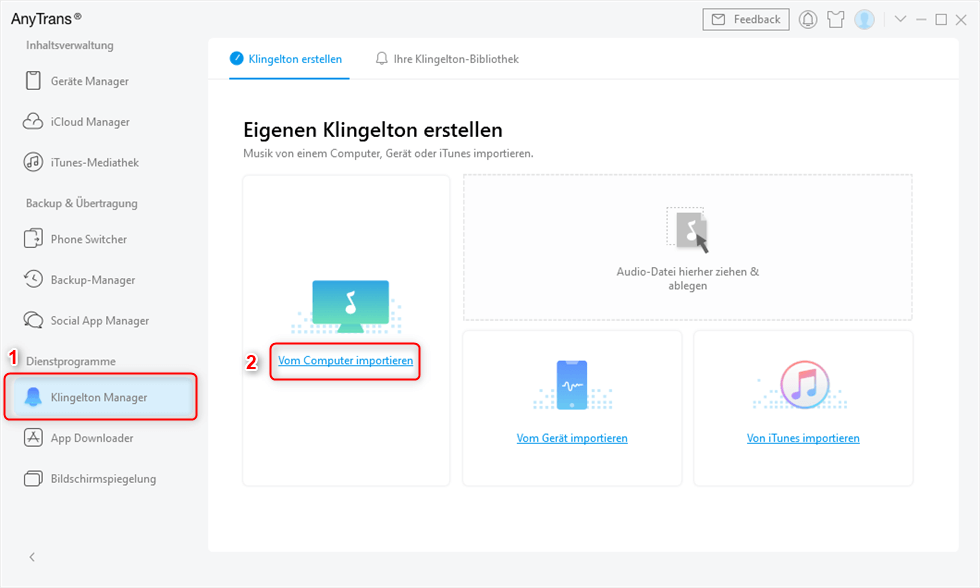
Auf Klingelton Manager klicken um Klingelton zu erstellen
Schritt 2: Wählen Sie die MP3-Musik aus, die Sie als Klingelton einstellen möchten > Dann klicken Sie auf den Button „Öffnen“.
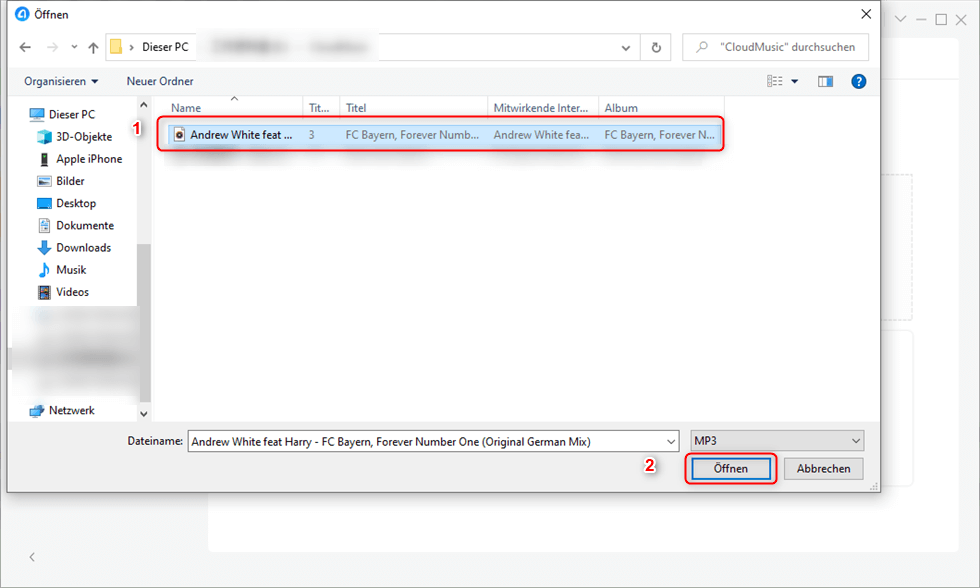
Ein Lied aussuchen
Schritt 3: Schneiden Sie die Musik für den Klingelton aus, wie Sie es möchten (Von wann bis wann) > Klicken Sie danach auf „Zum iPhone hinzufügen“.
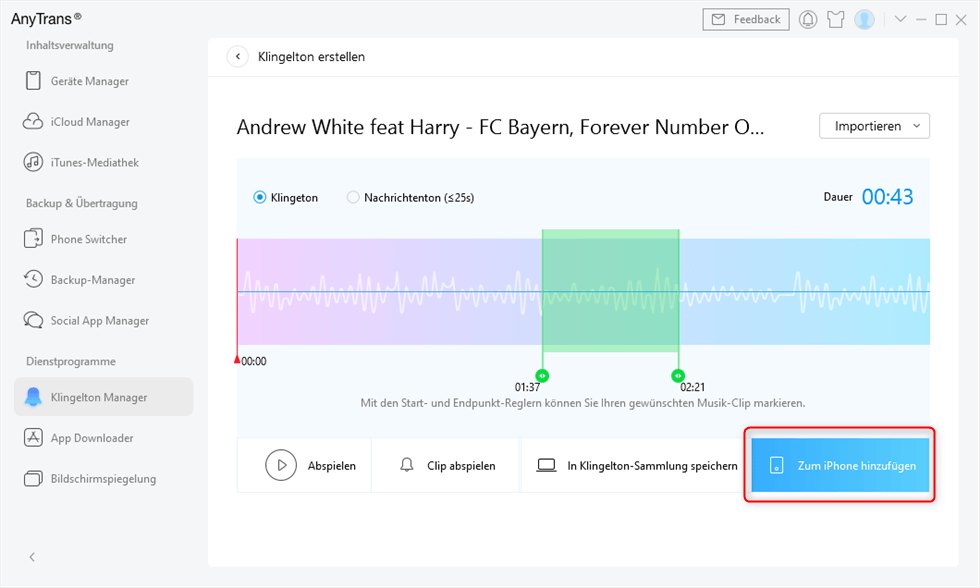
Klingelton direkt über AnyTrans bearbeiten
Schritt 4: Nachdem die Übertragung abgeschlossen ist, können Sie den erstellten Klingelton oder Klingeltöne auf Ihrem iPhone überprüfen (Einstellungen-Töne-Klingelton) und als Ihren Klingelton vom iPhone einstellen.
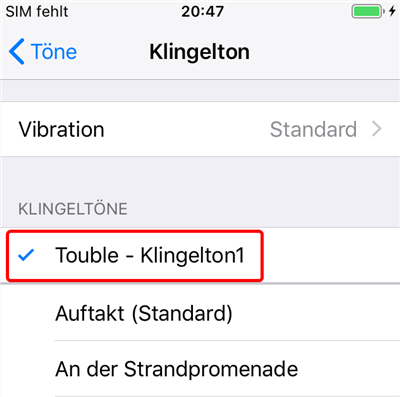
Klingelton in Einstellungen machen
Verwandter Artikel:
Wie kann man iOS 16 auf iPhone 13/12/11/X richtig installieren >
Eigene Musik als Klingelton auf dem iPhone erstellen >
Fazit
Es ist so einfach, mit AnyTrans Ihr MP3 als Klingelton auf iPhone zu übertragen. Es ist ganz einfach. Jede gewünschte Musik kann als Klingelton erstellt werden. Jetzt können Sie AnyTrans kostenlos probieren, verpassen Sie es nicht! Wenn Sie noch interessiert an der Übertragung über Klingelton zwischen 2 iPhones sind, können Sie auch den Artikel lesen. Falls Sie weitere Fragen haben, nehmen Sie Kontakt mit uns gleich auf, wir werden Ihnen innerhalb 24 Stunden antworten. Danke für Ihr Lesen!
AnyTrans – iPhone Klingeltöne Manager
- Beliebte Musik nach Ihrem Wunsch auswählen
- Intuitive Oberfläche macht den Prozess einfacher
- Unterstützt alle Audio-Format auf irgendwo
Herunterladen für Win100% sauber und sicher
Herunterladen für Mac100% sauber und sicher
Gratis Herunterladen * 100% sauber und sicher
Weitere Fragen über Produkt? Kontaktieren Sie bitte userem Support Team, um Lösungen schnell zu bekommen >